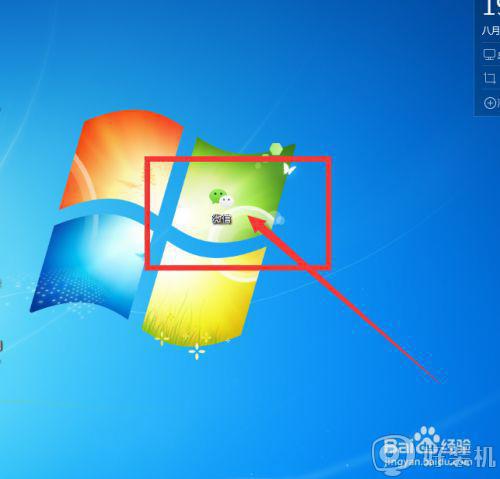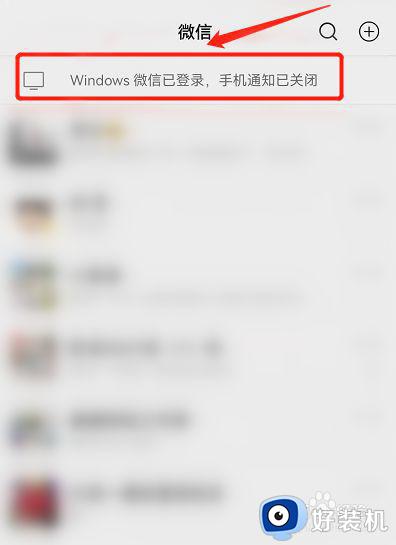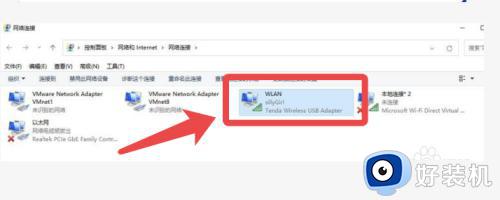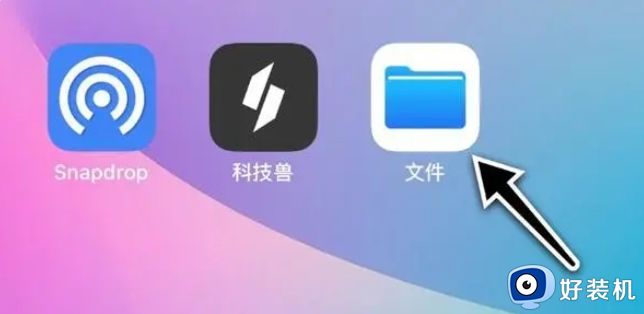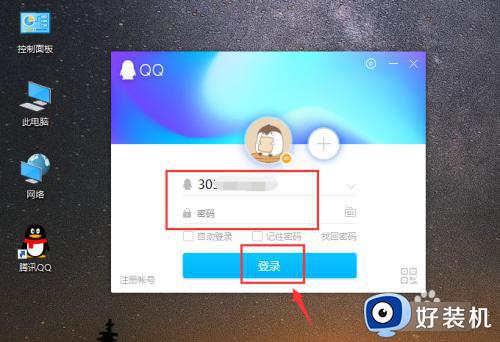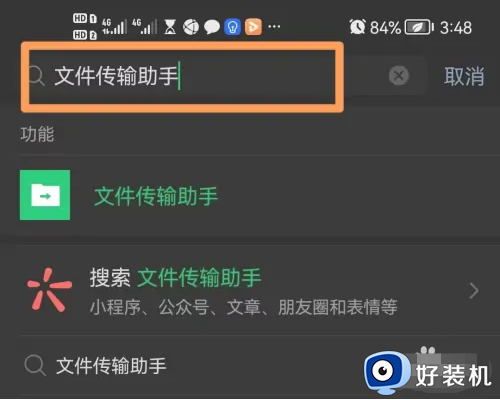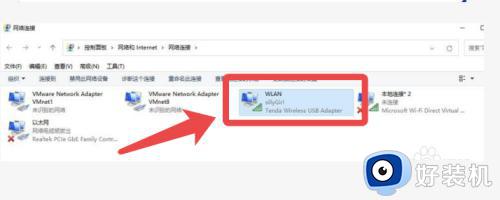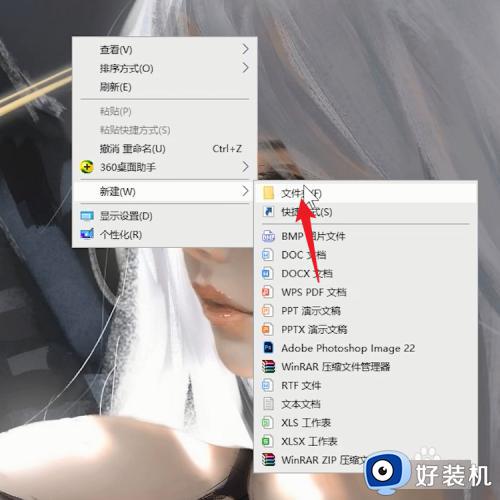电脑文件如何传到手机上面 怎么将电脑上的文件传到手机
有些小伙伴在工作的时候,经常会将电脑文件传到手机上面进行查看或者操作,但是很多人无从下手,那么电脑文件如何传到手机上面呢?其实方法有很多种,有一样需求的用户们,可以跟随着笔者的步伐一起来学习一下将电脑上的文件传到手机的详细方法供大家参考。
情况1:没有网络的情况
1、如果是安卓机,使用读卡器,轻轻的取出内存卡,然后插进电脑USB接口即可,就像操作U盘一样。
我们可以自由的从电脑复制文件到我们的存储卡,或者从存储卡复制文件到电脑。

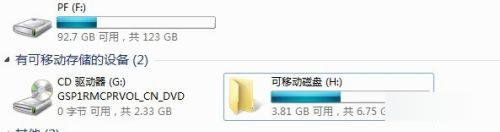
2、如果是苹果手机,没有存储卡,这时我们只需要拿出我们的苹果数据线(充电的那条)连接电脑的USB接口即可。
但是连接之后,我们需要点击信任。
然后我们在电脑上就能看到“便携式设备”。也是和操作U盘一样,不过要注意一点是。只能对DCIM目录进行读写,意思就是说,苹果手机只能复制照片到电脑,当然,我们从电脑复制到手机,可以复制任意文件。

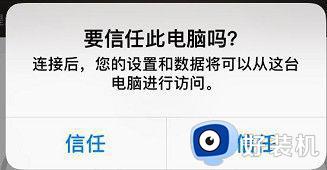
情况2:正常情况,手机电脑皆具备网络
如果有网络的话,就很简单了。
1、我们可以使用QQ,用电脑登录QQ。
点击联系人,然后展开我的设备,点击打开要发送的设备。
例如小编的iphone。
打开这个窗口即可拖动或者复制文件进入。
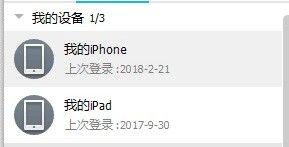

2、例如小编这里发送一个pdf文件,然后我们在手机上用QQ接收。
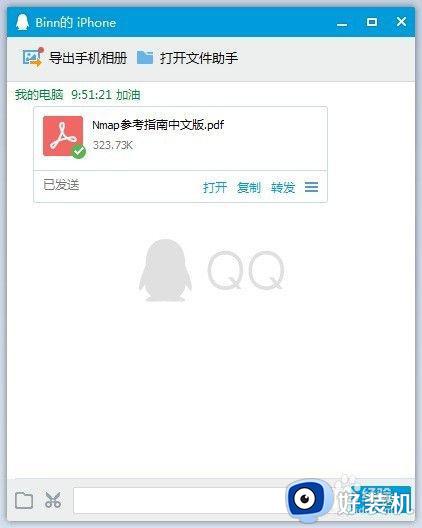
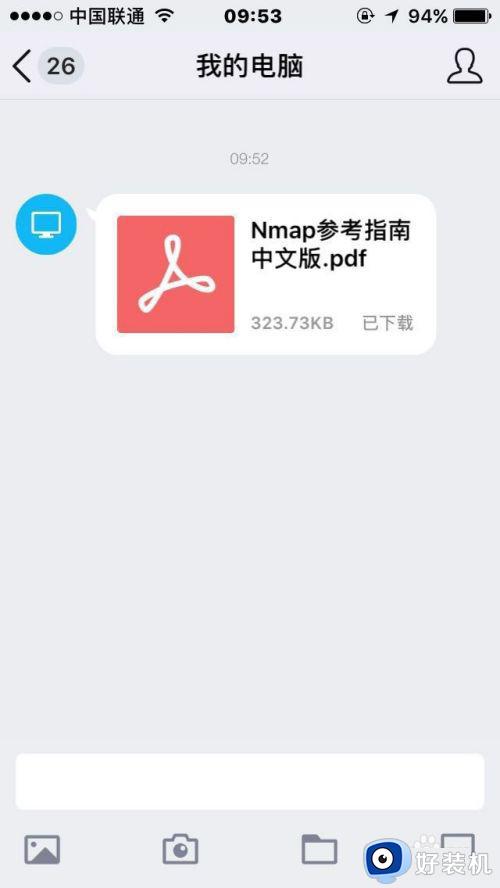
3、电脑安装微信并登陆。
然后打开微信中的文件传输助手
往其拖动文件或复制文件,是一样的。
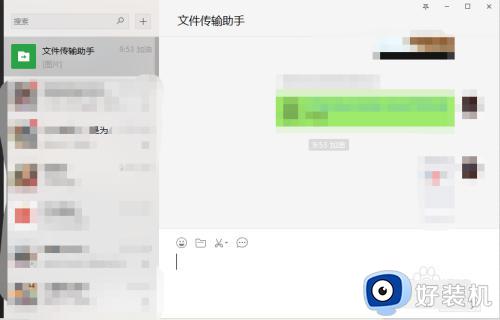
6例如小编这里还是发送一个pdf文件,然后在手机微信上接收。

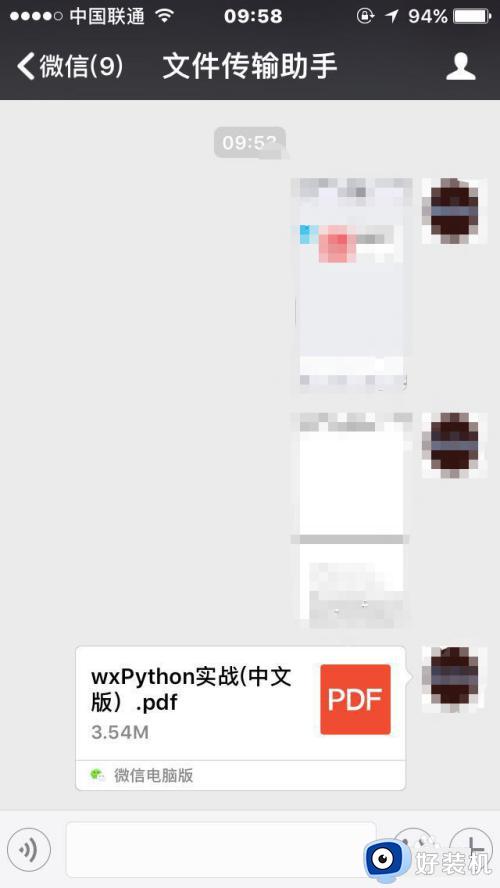
以上给大家介绍的就是怎么将电脑上的文件传到手机的详细内容,有需要的用户们可以参考上述方法步骤来进行操作,希望帮助到大家。